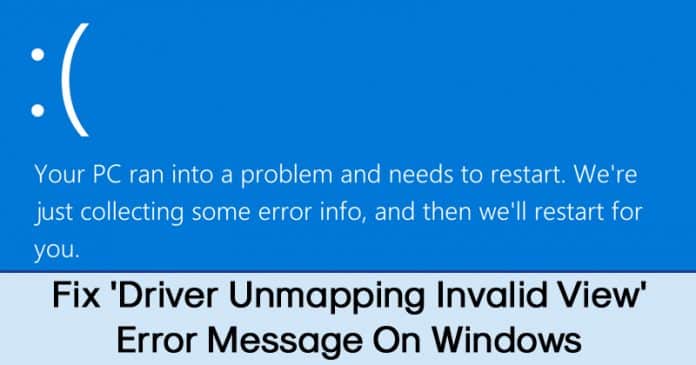
Nyligen har många användare skickat ett meddelande till oss angående ett ovanligt Windows 10-fel som läser DRIVER UNMAPPING INVALID VIEW. Så vad är DRIVER UNMAPPING INVALID VIEW BSOD-felmeddelandet och varför det inträffar? Kolla in allt om DRIVER UNMAPPING INVALID VIEW BSOD-felmeddelande.
Tja, om du har använt operativsystemet Windows 10 ett tag, då kanske du vet att operativsystemet inte är helt fritt från buggar och fel. Windows-användare möter ofta drivrutinsrelaterade fel, programvarufel, hårdvara, fel. Inte bara det, utan en del av felen leder också till BSOD.
Blue Screen of Death-fel kan göra att din dator kraschar och förlorar osparat arbete. Anledningen till att vi pratar om BSOD-fel är att många användare nyligen har skickat ett meddelande till oss angående ett ovanligt Windows 10-fel som läser DRIVER UNMAPPING INVALID VIEW.
Så vad är DRIVER UNMAPPING INVALID VIEW BSOD-felmeddelandet och varför det inträffar? Tja, i de flesta fall ser man att BSOD-felet uppstår efter installation av ny hårdvara eller mjukvara. Felmeddelandet uppstår också på grund av korruptionen av Windows-registret på grund av de senaste mjukvaruändringarna.
Så här åtgärdar du felmeddelandet “DRIVER AVMAPPING OGILTIG VISNING”.
Det finns ingen officiell korrigering tillgänglig för DRIVER_UNMAPPING_INVALID_VIEW BSOD-felet, så vi kommer att dela med oss av några metoder som kan hjälpa dig att åtgärda felmeddelandet. Så låt oss utforska några av de bästa metoderna för att fixa DRIVER UNMAPPING INVALID VIEW BSOD-fel på Windows 10.
#1 Installera alla väntande Windows-uppdateringar
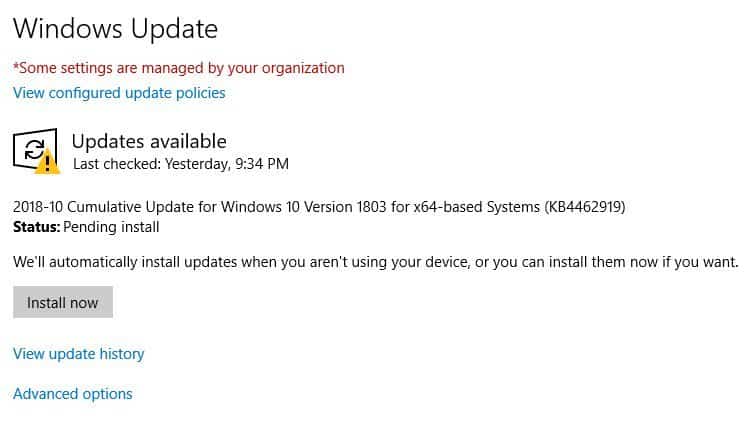
Tja, detta är en av de första sakerna du kan göra för att fixa felmeddelandet om DRIVER UNMAPPING INVALID VIEW från Windows 10-datorn. Eftersom Windows 10-uppdateringar består av buggfixar och funktioner kan det lösa specifika problem med både hårdvara och mjukvara. Så, innan du följer nästa metoder, se till att installera alla väntande Windows-uppdateringar.
#2 Installera senaste versionen av drivrutiner
Eftersom felmeddelandet – DRIVER UNMAPPING INVALID VIEW är associerat med drivrutiner är det vettigt att uppdatera drivrutinerna. Att ha föråldrade drivrutiner kommer att leda till prestandaförsämring tillsammans med krascher. Du kan antingen uppdatera drivrutinerna manuellt, eller så kan du lita på verktyg för uppdatering av drivrutiner från tredje part.
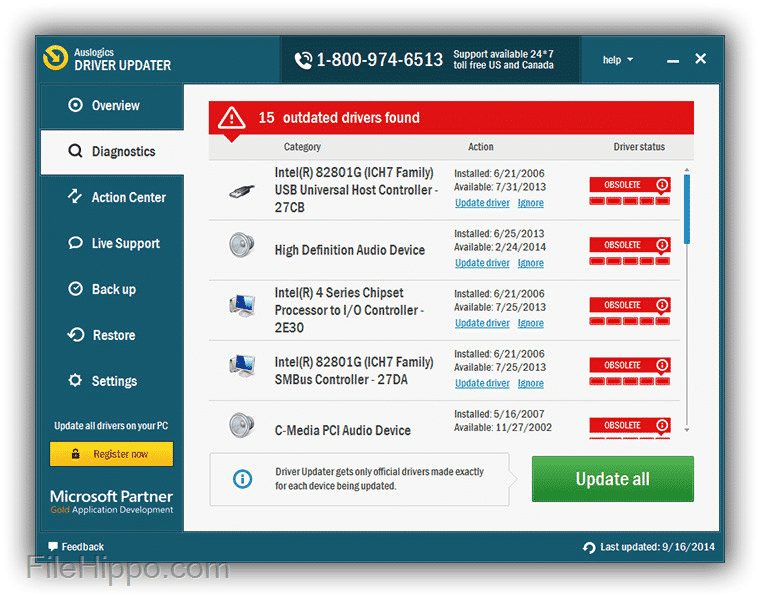
Det finns massor av tredjepartsverktyg för uppdatering av drivrutiner tillgängliga på internet som Slim Driver, Driver Booster, etc. Du kan använda vilken som helst av dem för att uppdatera alla drivrutiner. För mer information om programvara för uppdatering av drivrutiner, kolla in vår artikel – Topp 25+ bästa verktyg för drivrutinsuppdatering för Windows 2019
#3 Kör SFC-kommandot
Tja, om du får felmeddelandet på grund av skadade Windows-filer, måste du lita på SFC-verktyget för att fixa felmeddelandet “DRIVER UNMAPPING INVALID VIEW”. Kommandot kommer att skanna ditt system efter potentiella problem och kommer att lösa dem. Så här kör du SFC Command på Windows 10.
Steg 1. Öppna först menyn Sök och skriv in CMD.
Steg 2. Högerklicka på ‘CMD’ och välj sedan ‘Kör som administratör’
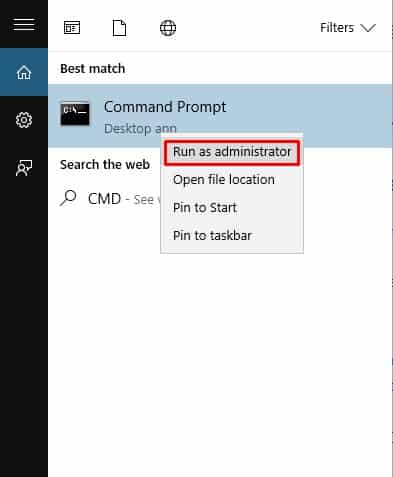
Steg 3. Skriv nu på CMD:n ‘sfc /scannow’

Det var allt, du är klar! Vänta nu i några sekunder tills skanningen är klar. När du är klar startar du om din dator för att åtgärda felmeddelandet “DRIVER UNMAPPING INVALID VIEW”.
#4 Rensa ogiltiga registerposter
Tja, Windows-experter hävdar att felmeddelandet “DRIVER UNMAPPING INVALID VIEW” också uppstår på grund av ogiltiga registerposter. Vissa program eller spel kan spelas med Windows-registret, vilket leder till olika fel, inklusive “DRIVER AVMAPPING OGILTIGT VY”. Så i den här metoden måste du rensa alla ogiltiga registerposter för att fixa felmeddelandet.
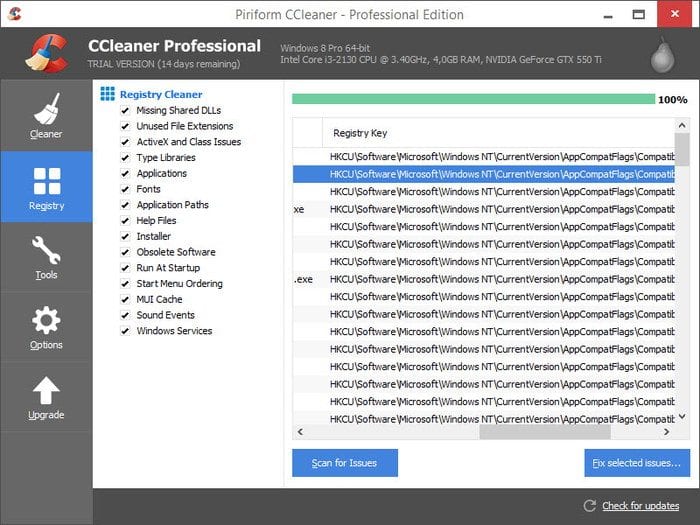
För att rensa ogiltiga registerposter kan du använda CCleaner. För de som inte vet är CCleaner en av de bästa och topprankade Windows 10 registerrengörare som finns tillgängliga på webben som kan rensa bort skräp för att förbättra prestandan. CCleaner har också en Registry Cleaner som reparerar och rensar ogiltiga registerposter och skräp. Ladda bara ner och installera CCleaner och gå till registerfliken. Där får du möjlighet att skanna och åtgärda registerfel.
#5 Kontrollera efter felaktig hårdvara på PC
Tja, om du får DRIVER UNMAPPING INVALID VIEW BSOD-felet efter att ha installerat ny hårdvara, så är det ganska uppenbart att hårdvaran är boven. Problemet uppstår när den installerade hårdvaran inte är kompatibel med datorn. Så se till att kontrollera all nyligen installerad hårdvara inklusive RAM, moderkort, hårddrivrutin eller andra komponenter.

Du kan ta din dator till den lokala PC-verkstaden för att få inspektionen gjord.
Så det här är några av de bästa metoderna för att fixa felmeddelandet ‘DRIVER UNMAPPING INVALID VIEW’. Om du känner till några andra metoder för att fixa BSOD-felet, låt oss veta det i kommentarsfältet nedan.